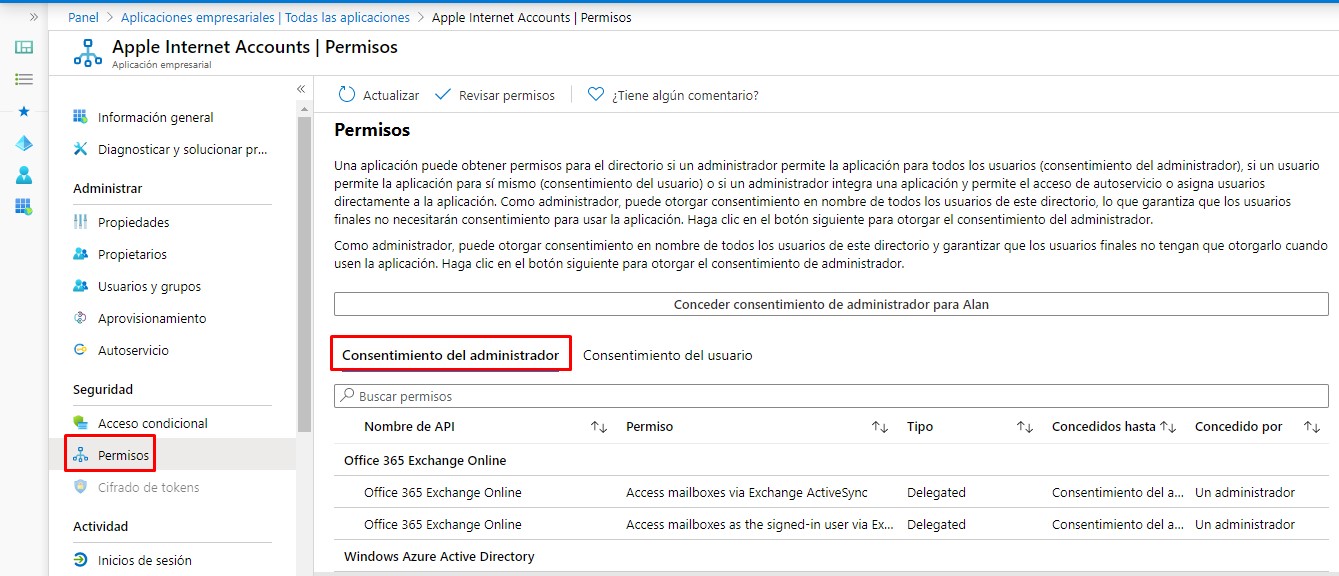|
Conceder permisos de aplicación.
Última modificación: 27 noviembre 2023 12:16 a. m.
|
|
Resumen.El presente manual tiene como objetivo apoyar al administrador de Microsoft 365, con la gestión de aplicaciones de terceros que los usuarios deseen configurar con su cuenta profesional Microsoft 365, proveyendo los permisos necesarios para que estas funcionen correctamente. Introducción.Como medida de protección hacia la organización de cualquier tenant, se debe mantener deshabilitada la opción de Aplicaciones Integradas. Esta es verificable en el Centro de Administración de Microsoft 365. En la pestaña Configuración, en la opción del mismo nombre y posteriormente en el apartado Aplicaciones Integradas.
Dado que esta opción debe estar deshabilitada en el tenant, si un usuario intenta ingresar a una aplicación de terceros con su cuenta de Microsoft 365, le indicará que requiere la aprobación del administrador para poder acceder a los recursos de la organización.
Procedimiento.Podrá agregar y administrar las aplicaciones externas, sin tener que habilitar la opción de Aplicaciones Integradas, siguiendo estos pasos. Antes de comenzar asegúrese que su usuario administrador posea alguno de los siguientes roles de administración.
4. Al seleccionar cualquier inicio de sesión, nos muestra el nombre de la aplicación, y su ID. 5. Para agregar la aplicación y proporcionar los permisos de administrador, debemos construir la siguiente liga. https://login.microsoftonline.com/{tenant-id}/adminconsent?client_id={client-id} Donde:
7. Una vez obtenidos ambos datos podemos construir la liga e ingresar con ella directamente en nuestro navegador de internet, donde previamente hemos iniciado sesión con nuestro usuario administrador. Un ejemplo de como quedaría la liga en este caso sería el siguiente: NOTA IMPORTANTE: Puede sustituirse el Tenant Id, con el domino onmicrosoft, por ejemplo, acorp1.onmicrosoft.com, para este ejercicio. Si se usa de esta manera quedaría de la siguiente forma.
8. Nos mostrará la solicitud de permisos de administrador, a la cual debemos dar Aceptar.
NOTA: Es posible que se quede pensando la página, pero esto es normal, la aplicación se agrega casi inmediatamente, se puede cerrar esta pestaña después de unos cuantos segundos, aun cuando parezca que sigue procesando alguna tarea.
Para más información puede consultar el siguiente enlace: Grant tenat-wide admin consent to an application | |
|
|

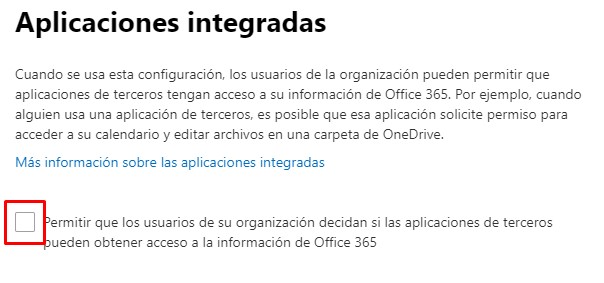
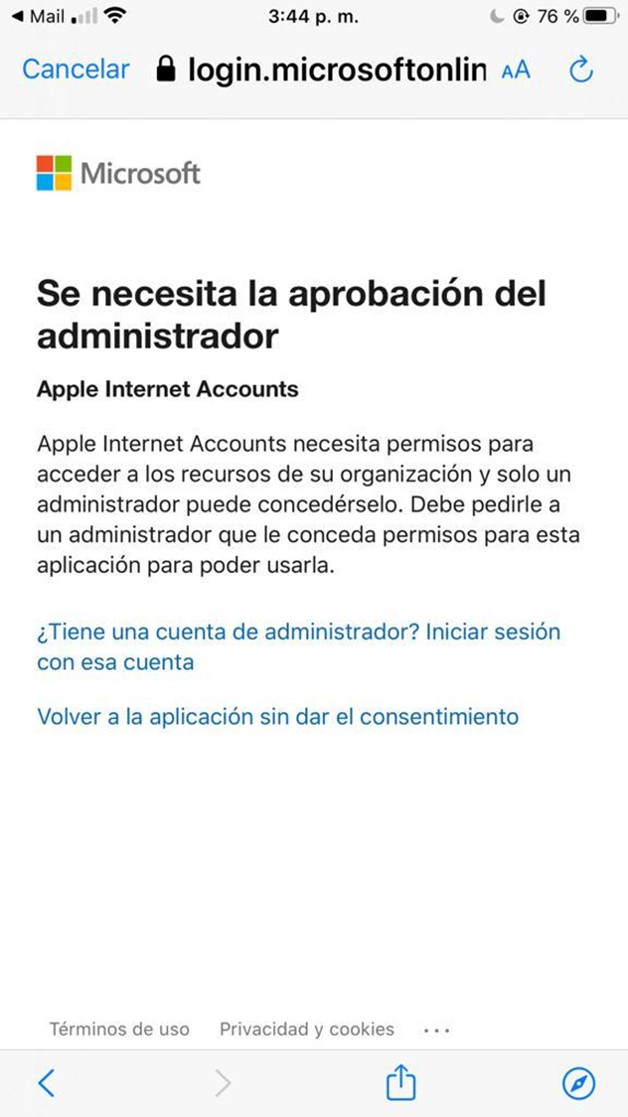
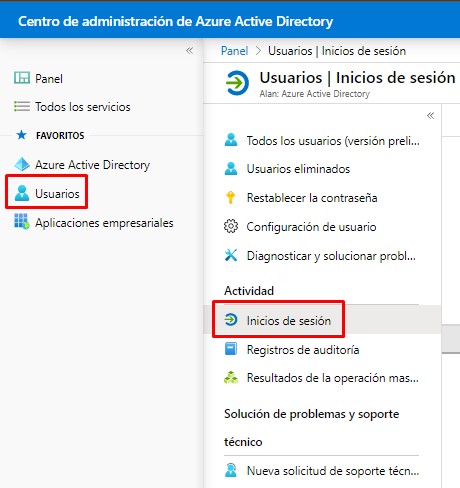
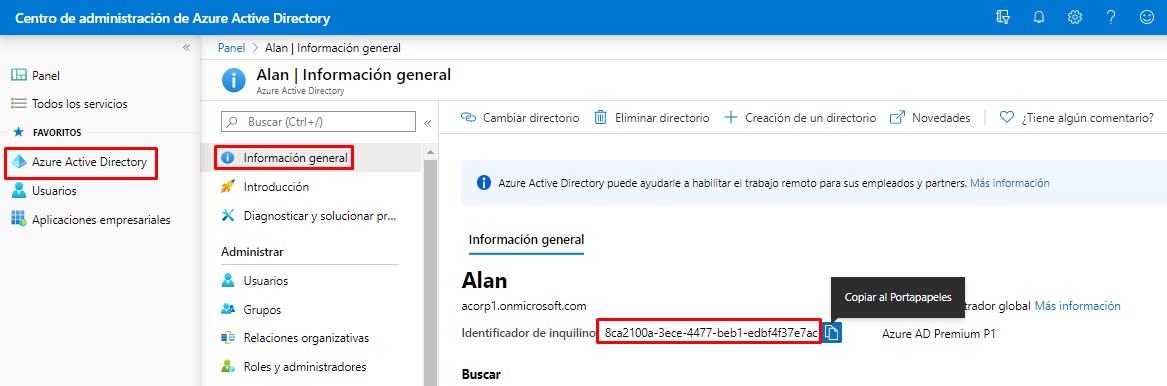
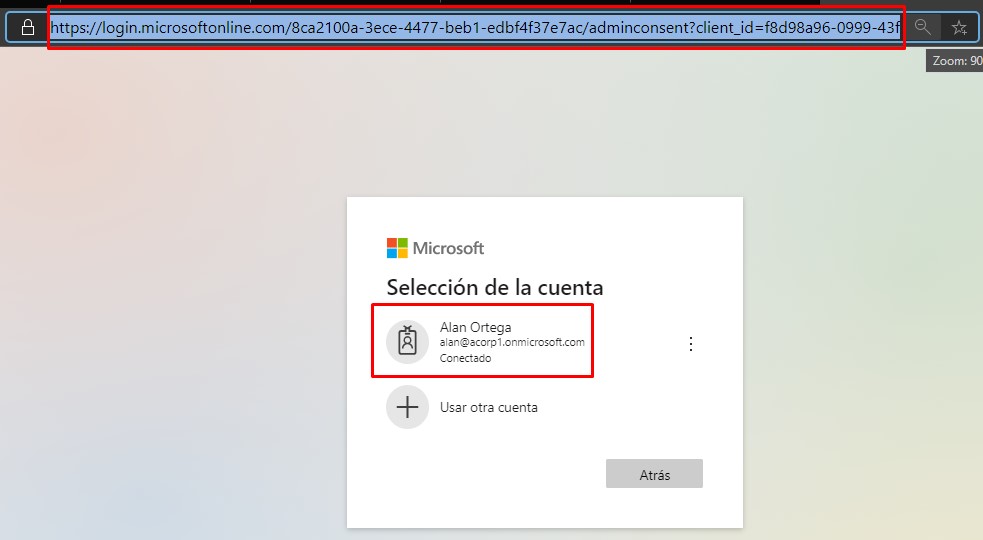

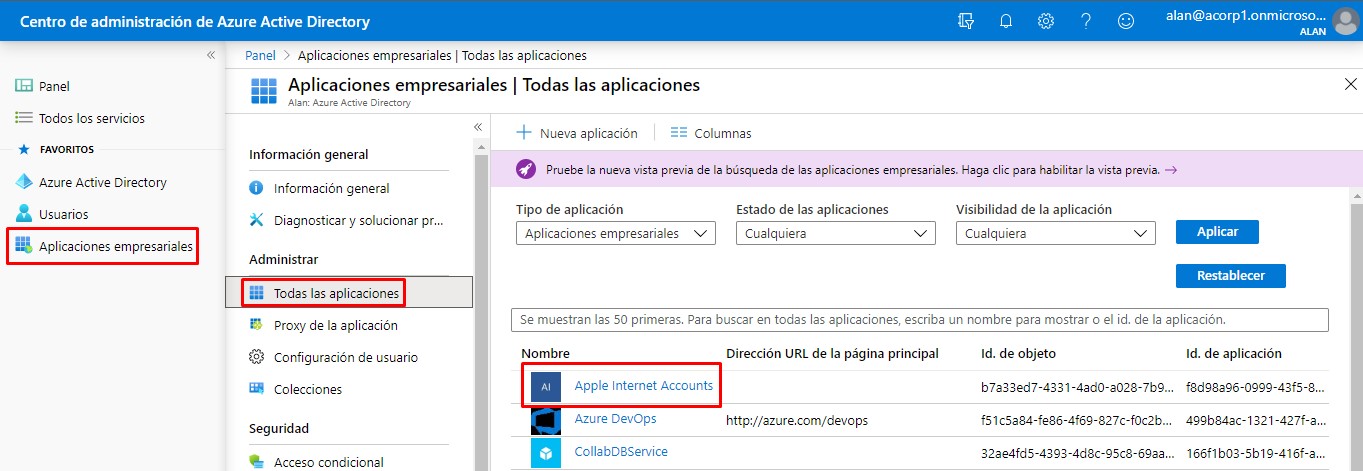 10. Al dar click sobre la aplicación recién agregada, ingresando a la opción de Permisos, podemos validar que la aplicación se agregó correctamente a todo el tenant y que ya cuenta con los permisos de administración. Esto permite que el usuario ingrese directamente a su aplicación sin necesidad de ninguna otra aprovación o permiso de adminsitrador.
10. Al dar click sobre la aplicación recién agregada, ingresando a la opción de Permisos, podemos validar que la aplicación se agregó correctamente a todo el tenant y que ya cuenta con los permisos de administración. Esto permite que el usuario ingrese directamente a su aplicación sin necesidad de ninguna otra aprovación o permiso de adminsitrador.